A videofájlok exportálása a videoszerkesztés egyik legfontosabb lépése. Az Adobe Media Encoderrel ezt a folyamatot hatékonyabbá teheti, sőt, akár ki is szervezheti, így időt takaríthat meg, és optimalizálhatja a munkafolyamatot. Ebben az útmutatóban megmutatom, hogyan exportálhatja videóit az Adobe Media Encoderrel, miközben továbbra is az Adobe Premiere Pro vagy After Effects programban dolgozik. Kezdjük azzal, hogy a lehető legtöbbet hozza ki a szükséges szoftverekből.
A legfontosabb tudnivalók
- Az Adobe Media Encoder a Creative Cloud része, és lehetővé teszi a renderelési folyamatok kiszervezését.
- Létrehozhat egy sorbanállást az exportáláshoz, amelyet automatikusan feldolgoz.
- A program támogatja a különböző exportformátumokat, köztük a h264-et és a Quicktime-ot, és átalakítóként is használható.
Lépésről lépésre útmutató
Ha az Adobe Media Encoder segítségével szeretné elkezdeni a videók exportálását, kövesse az alábbi egyszerű lépéseket:
Készítse elő a projektet és nyissa meg az export ablakot
Először is győződjön meg róla, hogy a projektje készen áll az Adobe Premiere Pro programban. Mielőtt elkezdené az exportálást, érdemes eltávolítani néhány olyan elemet a szekvenciából, amelyet nem szeretne exportálni, például egy címhatást. Menjen az utoljára renderelt MOV fájljához, és távolítsa el azt. Ezután helyezze át az outframe-et az érintett képterület végére, így a teljes szekvencia az exportálás részévé válik. Ha mindent beállított, nyomja meg a Ctrl + M billentyűkombinációt az exportálás ablakának megnyitásához.
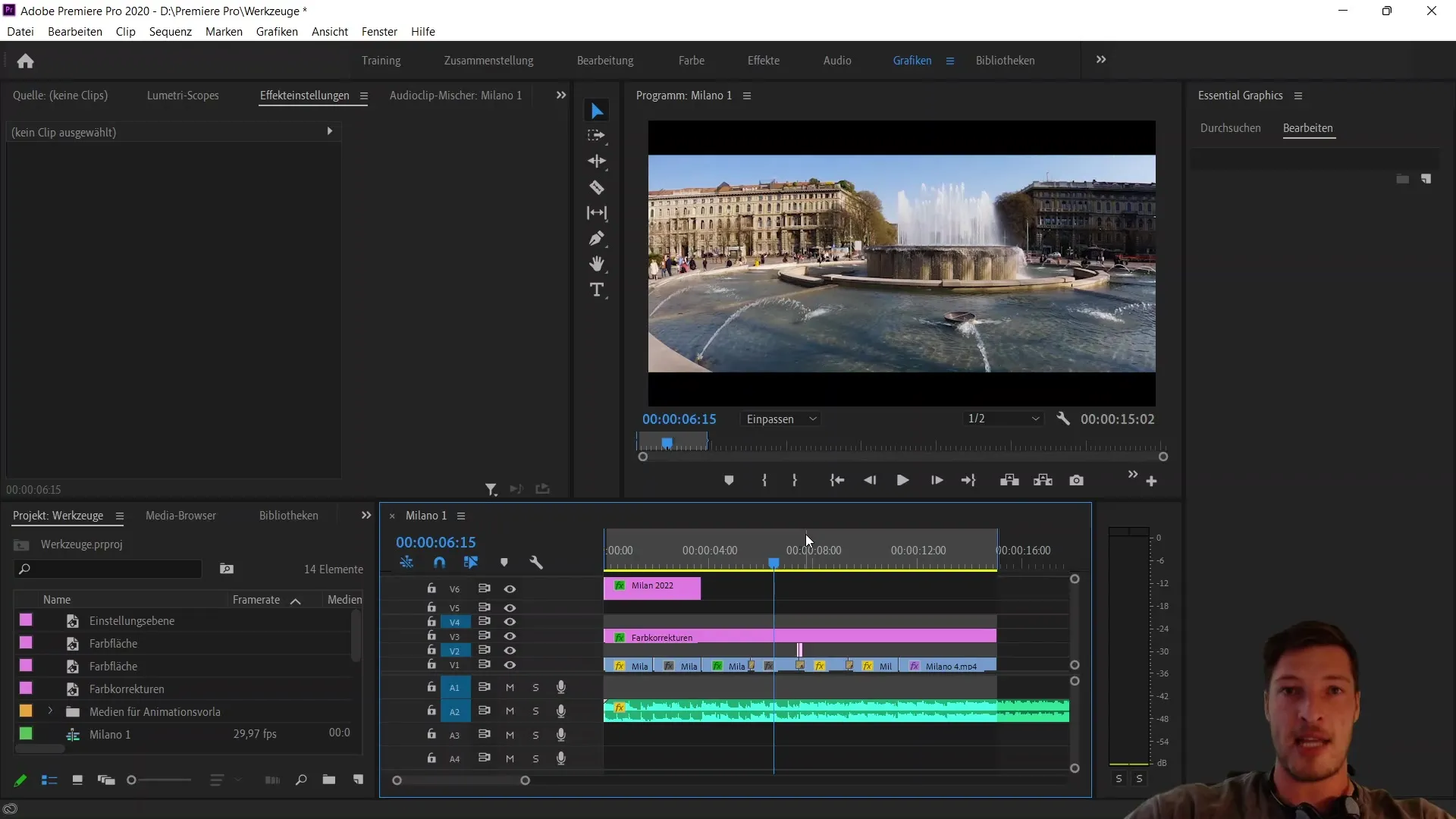
Válassza ki az exportálási beállításokat
Az export ablakban válassza ki az előre kiválasztott h264 formátumot. Ez a legelterjedtebb formátum, és általában MP4 fájlt eredményez. A hagyományos "Exportálás" gomb helyett azonban a bal oldali "Sorba állítás" feliratú gombra fókuszáljon. Kattintson rá az Adobe Media Encoder megnyitásához.
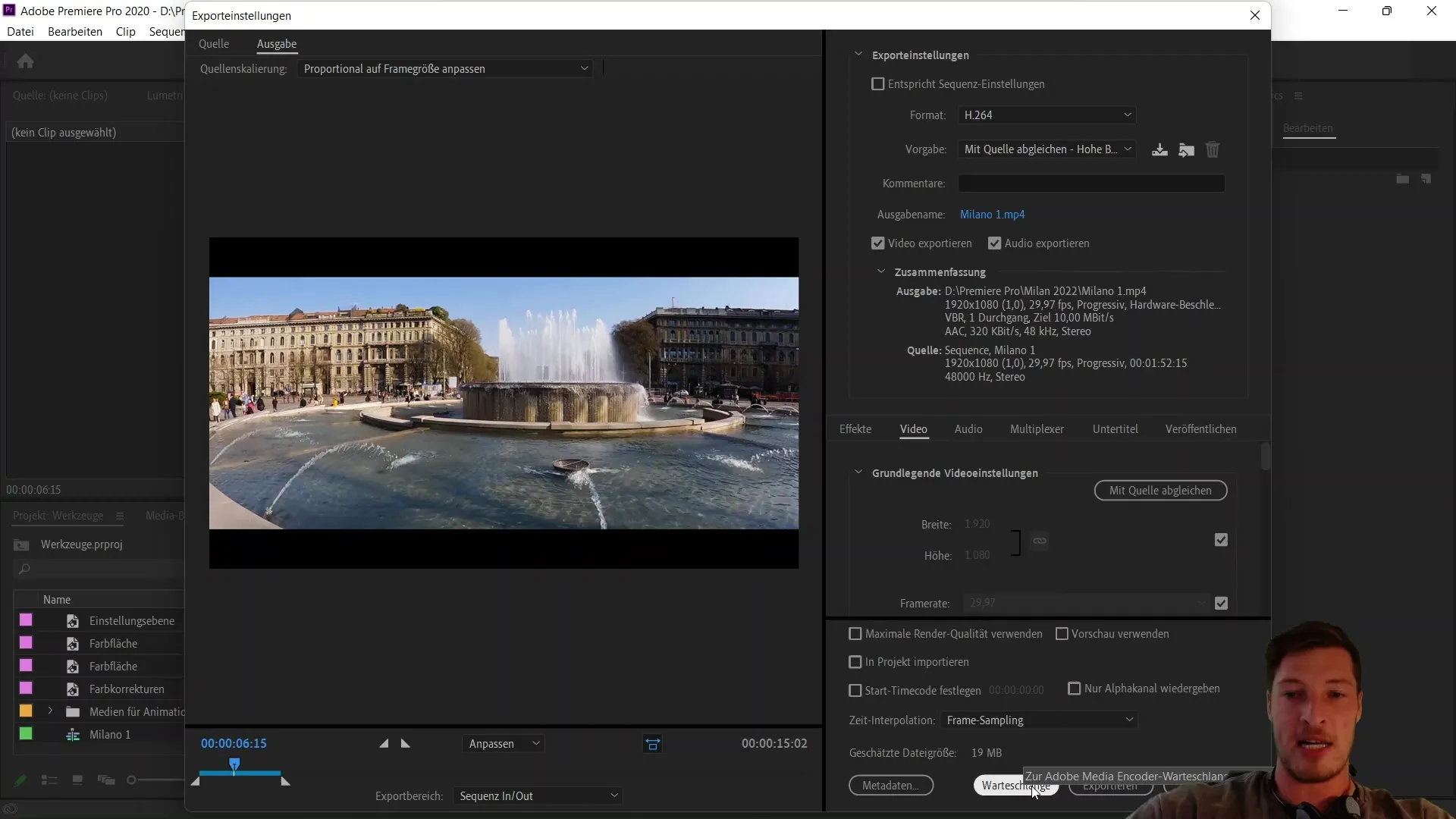
Ismerkedjen meg az Adobe Media Encoderrel
Az Adobe Media Encoder az Adobe egy másik nagyon hasznos terméke, amely segít optimalizálni az exportálási folyamatot. Ne feledje, hogy ez a szoftver csak a Creative Cloud részeként érhető el, vagyis külön nem vásárolhatja meg - egy újabb ok, amiért érdemes a teljes Creative Cloudra előfizetni. A Media Encoder lehetővé teszi, hogy a különböző programokból (pl. Premiere Pro vagy After Effects) származó exportokat sorba állítsuk és feldolgozzuk.
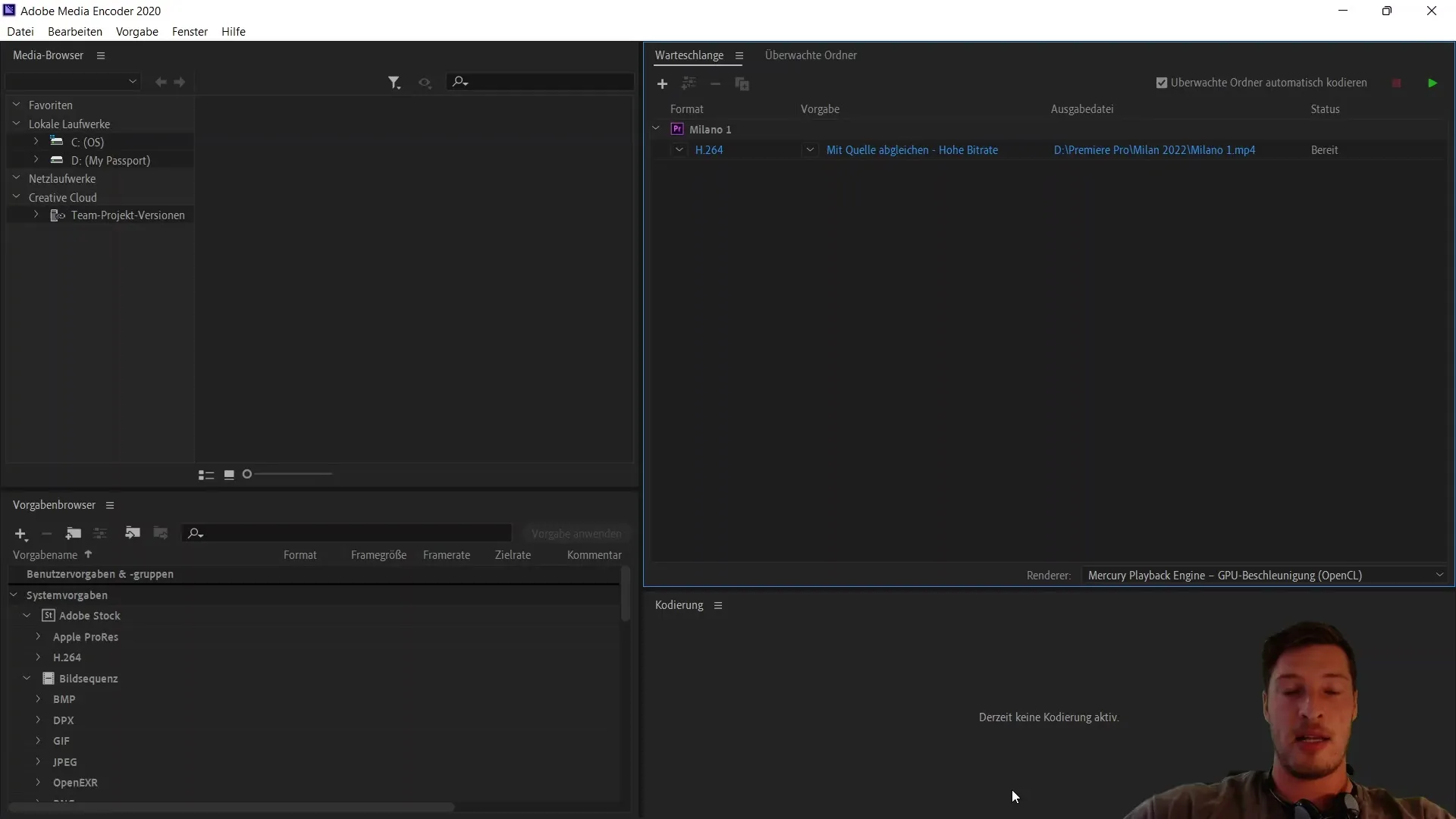
Sorba állítás
Ha a Media Encoder meg van nyitva, hozzáadhatja exportjait egy várólistához. Ez azt jelenti, hogy napközben Premiere Pro vagy After Effects programban szerkesztheti projektjeit, este pedig a zöld gombra kattintva lefekvés közben feldolgozhatja a teljes várólistát. Ez különösen hatékony, és lehetővé teszi, hogy a lehető legjobban kihasználja az idejét a munkanap során.
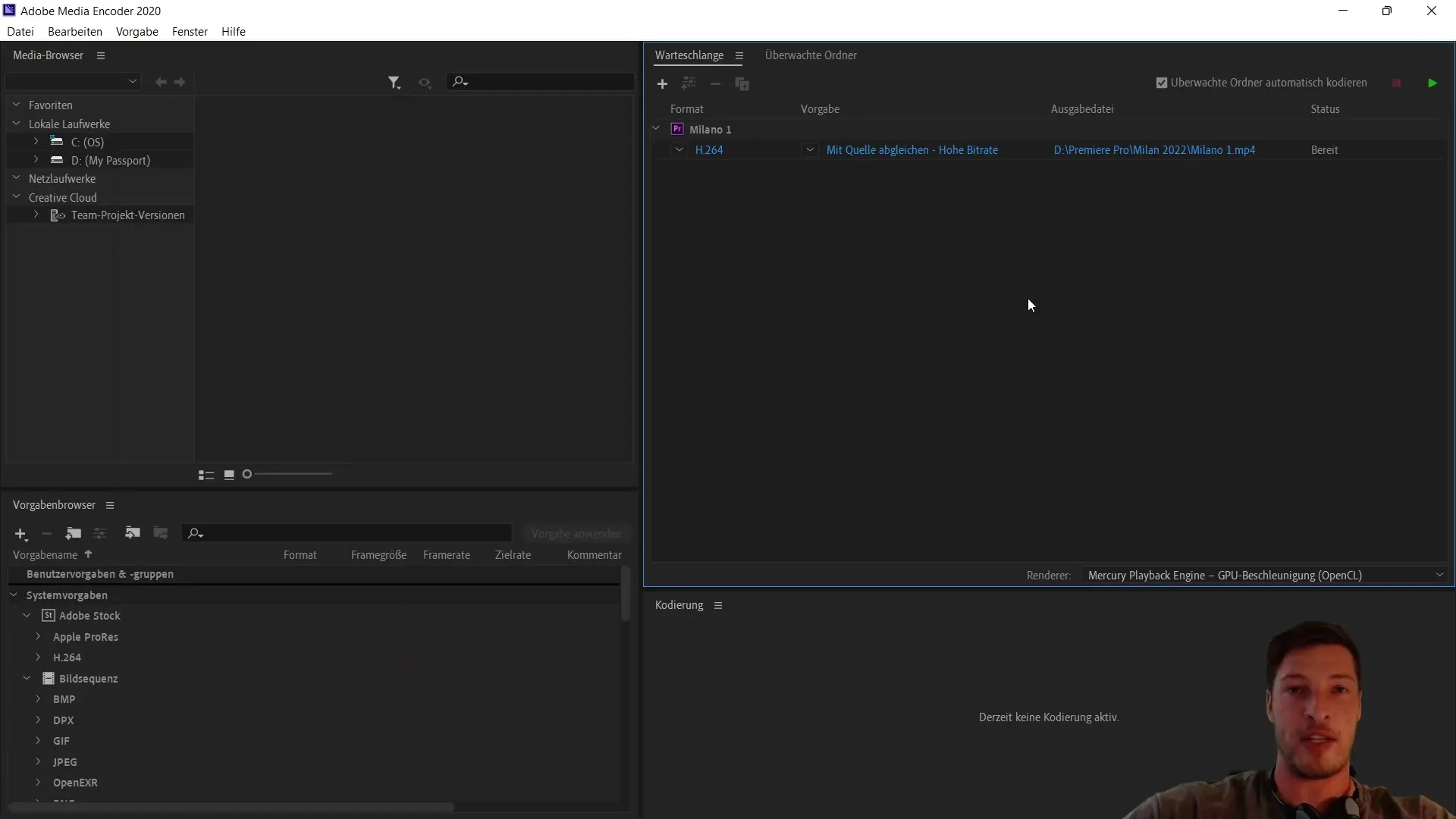
Formátumok módosítása
A renderelési folyamat megkezdése előtt lehetősége van a formátumok igény szerinti beállítására. Kezdje a h264 formátummal, de más formátumokat is választhat a Media Encoder legördülő menüjének segítségével, hogy például Quicktime vagy más formátumra váltson. Ez a rugalmasság a Media Encoder egyik legfontosabb jellemzője.
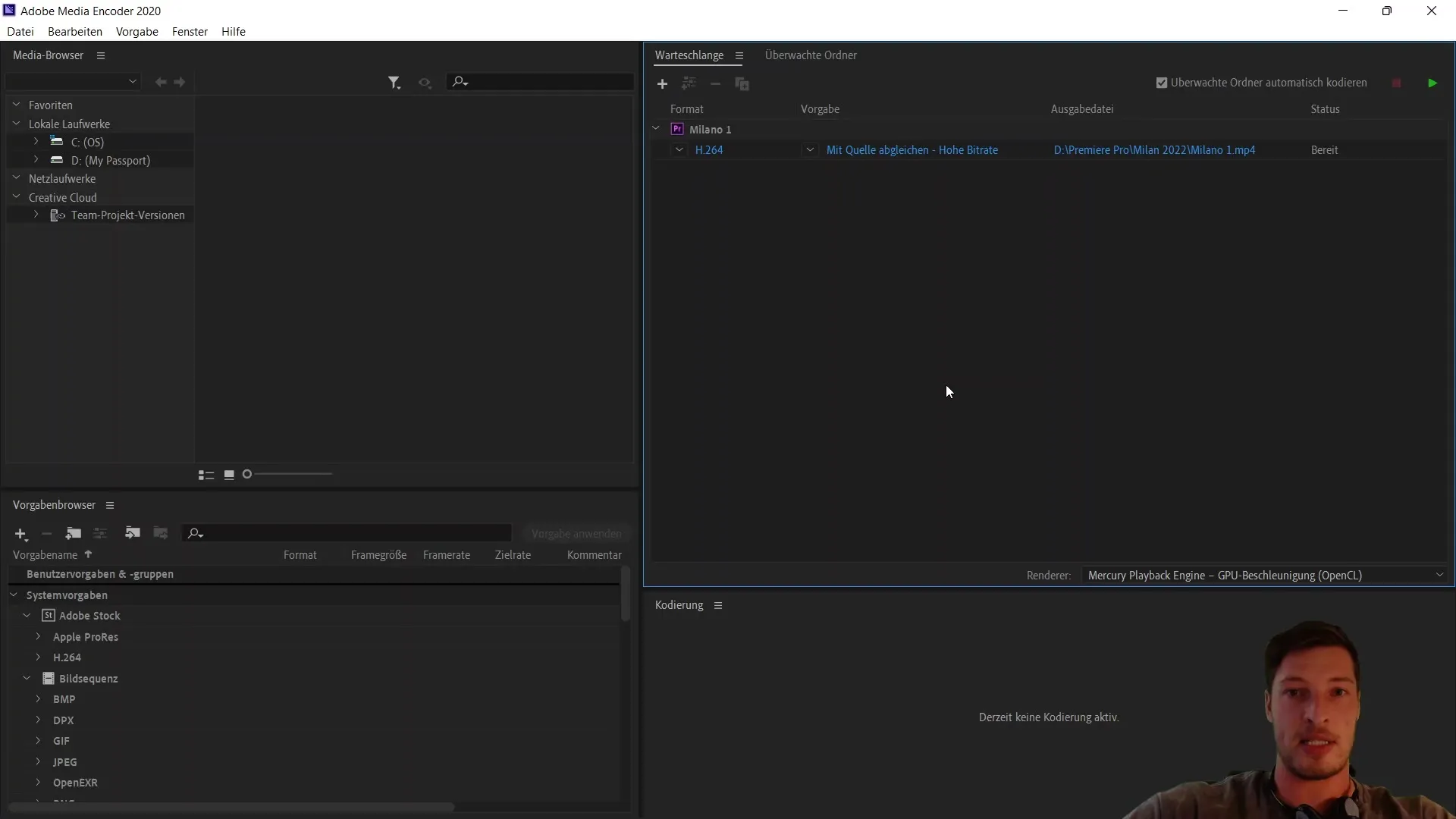
Konvertálóként való használat
Az exportálási funkciók mellett az Adobe Media Encoder átalakítóként is használható. Ez azt jelenti, hogy MOV fájlokat is importálhat, és h264 fájlokká konvertálhatja őket. Így biztosíthatja, hogy a fájlok megfeleljenek a kívánt exportkövetelményeknek.
Indítsa el az exportálást
Miután elvégezte az összes beállítást és konfigurálta a várólistát, elindíthatja az exportálási folyamatot. Egyszerűen kattintson a zöld gombra a várólista feldolgozásának megkezdéséhez. A Media Encoder ezután átveszi a teljes folyamatot, Ön pedig eközben más projektekre koncentrálhat.
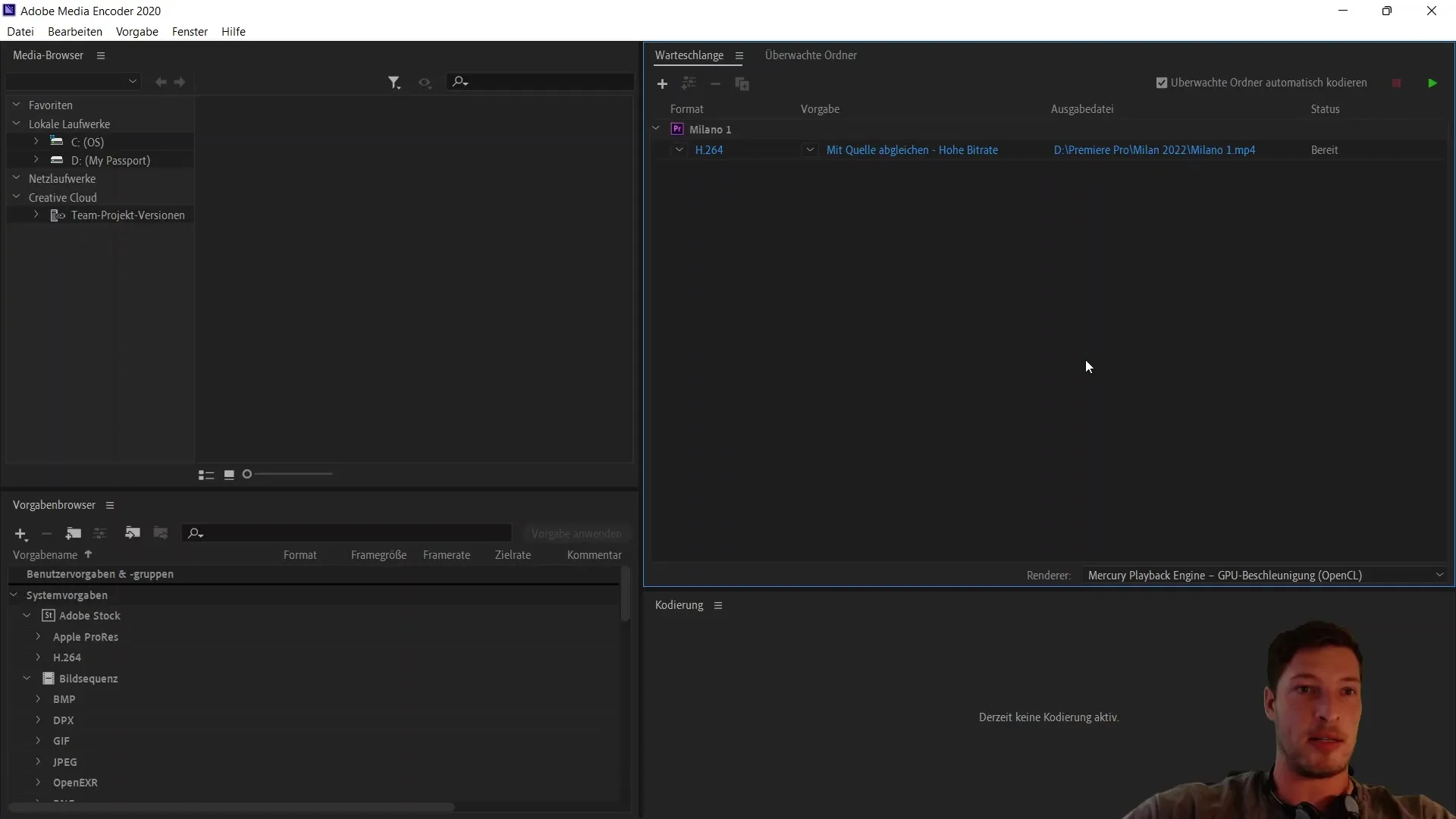
Összefoglaló
Ebben az útmutatóban megtanulta, hogyan exportálhat hatékonyan videofájlokat az Adobe Media Encoderrel. Rájött, hogy mennyire fontos a várólista használata, és hogy a program mennyire sokoldalú a formátumok és funkciók tekintetében. Használja ezeket a tippeket, hogy optimalizálja a munkáját, és az exportálási folyamat zökkenőmentessé váljon a videoszerkesztés során.
Gyakran ismételt kérdések
Hogyan indíthatom el az Adobe Media Encoderben az exportálást? A Premiere Pro-ban az export ablakban a "Queue" gombra kell kattintania.
Használhatom a Media Encodert átalakítóként?Igen, importálhat MOV fájlokat, és átalakíthatja őket h264 fájlokká.
Az Adobe Media Encoder használatához elő kell fizetnem a Creative Cloud szolgáltatásra? Igen, az Adobe Media Encoder a Creative Cloud szolgáltatás része, és nem vásárolható meg külön.


